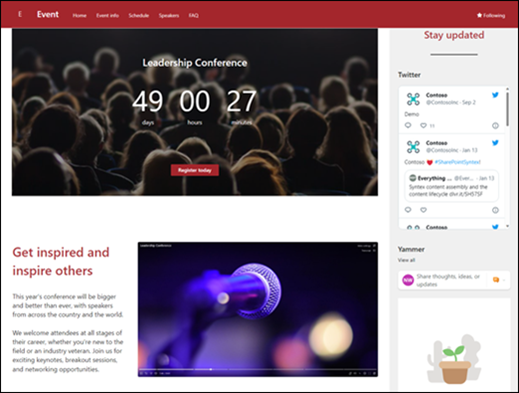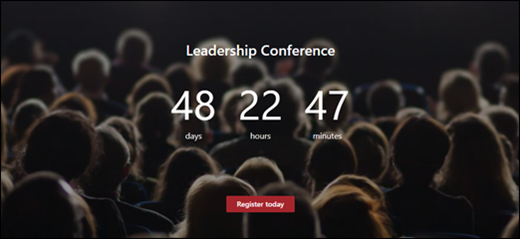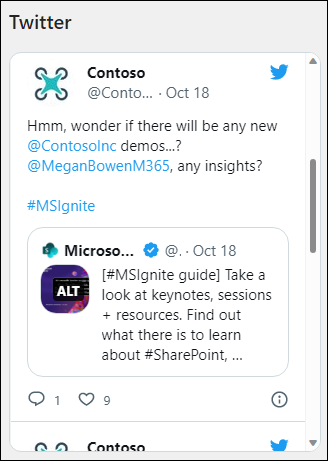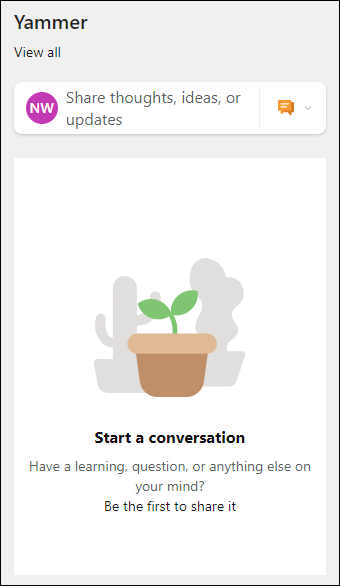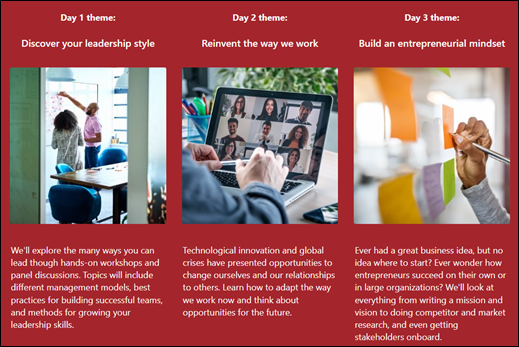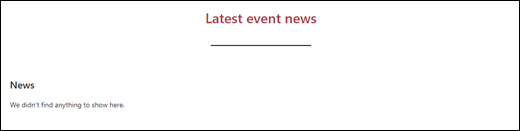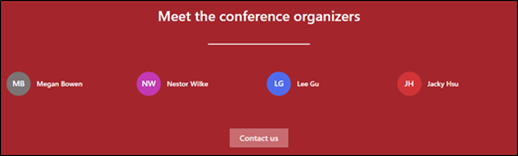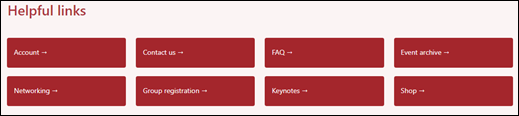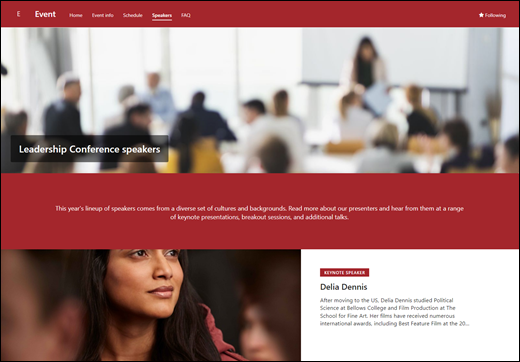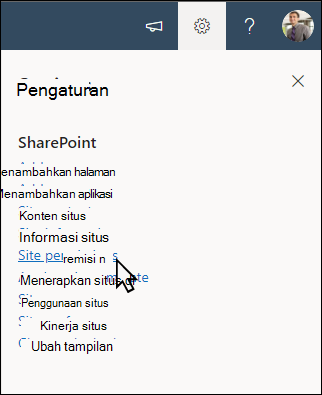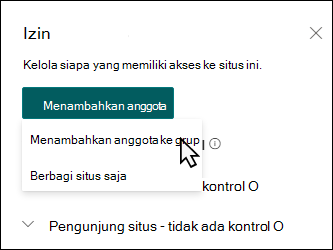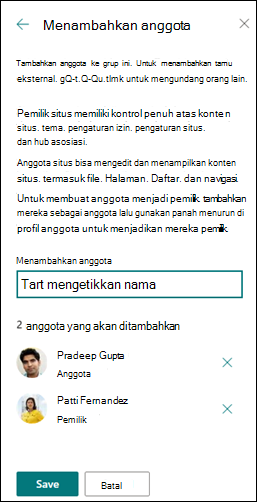Templat situs Acara adalah situs komunikasi yang dirancang untuk berfungsi sebagai laman untuk acara besar yang akan datang. Berikan informasi acara kepada peserta tentang pembicara yang hadir, jadwal sesi, pendaftaran, pembaruan, dan jawaban yang tersedia untuk tanya jawab umum.
Dalam artikel ini, kami berbagi elemen yang ada di templat situs SharePoint Kejadian dan mendiskusikan bagaimana Anda bisa mengkustomisasi situs untuk membuatnya sendiri.
Fitur situs
-
Situs yang dapat dikustomisasi yang disertai dengan gambar, komponen web, dan konten yang ditujukan untuk menginspirasi editor situs saat membuat kustomisasi agar sesuai dengan kebutuhan acara Anda.
-
Halaman dan komponen web praisi yang menampilkan informasi acara, menghadiri pembicara, dan tanya jawab umum.
-
Gunakan formulir prasetel untuk menambahkan sesi ke kalender acara agar peserta dapat merujuk saat merencanakan jadwal mereka, atau mengedit pengaturan daftar untuk menambahkan bidang Anda sendiri.
Catatan:
-
Beberapa fungsi diperkenalkan secara bertahap ke organisasi yang telah memilih program Rilis bertarget. Ini berarti Bahwa Anda mungkin belum melihat fitur ini, atau mungkin terlihat berbeda dari apa yang dijelaskan dalam artikel bantuan.
-
Saat Anda menerapkan templat ke situs yang sudah ada, konten Anda tidak akan secara otomatis digabungkan dengan templat baru. Sebagai gantinya, konten yang sudah ada akan disimpan sebagai halaman duplikat dalam konten Situs.
Pertama, ikuti instruksi tentang cara menambahkan templat situs ke situs SharePoint baru atau yang sudah ada.
Catatan: Anda harus memiliki izin pembuatan situs untuk menambahkan templat ini ke situs Anda.
Jelajahi konten, komponen web, dan halaman situs yang telah terisi sebelumnya dan tentukan kustomisasi situs apa yang perlu Anda ratakan dengan merek, suara, dan tujuan bisnis organisasi Anda secara keseluruhan.
Halaman situs yang telah diisi sebelumnya:
-
Laman - Menyediakan tempat pendaratan bagi pengunjung untuk menemukan detail acara, berita, penyelenggara yang terlibat, dan tautan yang bermanfaat.
-
Info acara - Memberikan gambaran umum acara dengan informasi tentang opsi pendaftaran dan jadwal acara.
-
Jadwal - Menyediakan fokus pada sesi yang terjadi selama acara.
-
Pembicara - Menyoroti informasi tentang menghadiri pembicara, prestasi mereka, sesi apa yang akan mereka sajikan, dan informasi relevan lainnya.
-
FAQ - Berikan kepada pengunjung daftar jawaban atas tanya jawab umum yang berkaitan dengan topik seperti pendaftaran, transportasi, penginapan, kesempatan berbicara, dan sukarela.
Setelah Anda menambahkan templat situs tim onboarding Karyawan, saatnya untuk mengkustomisasinya dan membuatnya sendiri.
Catatan: Untuk mengedit situs SharePoint, Anda harus menjadi pemilik situs atau anggota situs.
|
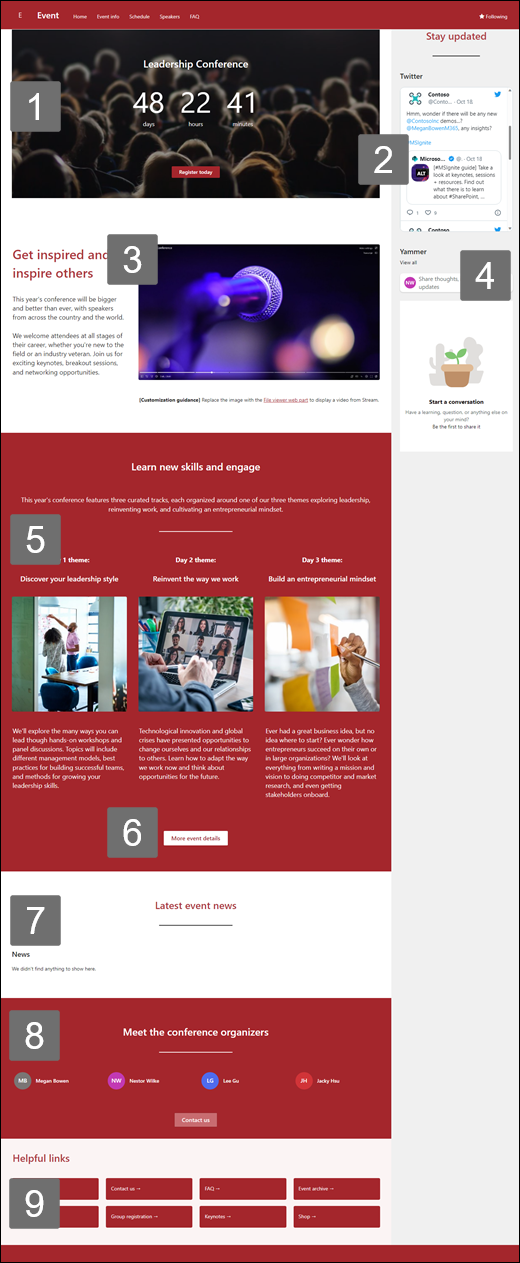 |
Kustomisasi tampilan situs, navigasi situs, komponen web, dan konten agar sesuai dengan kebutuhan pemirsa dan organisasi Anda. Saat membuat kustomisasi, pastikan situs berada dalam mode edit terlebih dahulu dengan memilih Edit di bagian kanan atas situs. Saat bekerja, Anda dapat Menyimpan sebagai draf, atau Menerbitkan ulang perubahan agar pengeditan dapat dilihat oleh pemirsa.
1. Gunakan komponen web Hitung mundur waktu untuk menampilkan hitungan mundur ke acara.
-
Pilih komponen web Hitung mundur dan pilih Edit komponen web
-
Masukkan tanggal dan waktu acara Anda dan pilih opsi Anda.
-
Tambahkan panggilan ke tautan tindakan dan gambar latar belakang untuk ditampilkan dengan timer.
Pelajari selengkapnya tentang menambahkan timer hitung mundur dengan mengunjungi komponen web Penghitung waktu mundur.
2. Gunakan komponen web Twitter untuk menampilkan pembaruan langsung.
-
Pilih komponen web Twitter dan pilih Edit komponen web
-
Masukkan nama pengguna Twitter yang dimulai dengan @, atau tautan yang dimulai dengan https:// ke akun pengguna, tweet, atau koleksi.
-
Pilih jumlah maksimal tweet yang akan ditampilkan.
Pelajari selengkapnya tentang komponen web Twitter.
3. Gunakan komponen web Penampil File untuk menampilkan video.
-
Ganti komponen web Gambar dengan komponen web Penampil File.
-
Pilih komponen web penampil file dan pilih Edit komponen web
-
Pilih Tambahkan file.
-
Pilih file dari situs, komputer, atau tautan Anda.
Pelajari selengkapnya tentang menggunakan komponen web Penampil File.
4. Gunakan komponen web Percakapan Yammer untuk menyambungkan orang-orang satu sama lain.
Catatan:
-
Komponen web Percakapan Yammer hanya akan muncul jika organisasi Anda memiliki lisensi untuk Yammer.
-
Komponen web Percakapan Yammer menggunakan nama domain asli (misalnya, contoso.onmicrosoft.com) dan tidak bisa digunakan saat situs SharePoint menggunakan nama domain yang samar.
-
Pilih komponen web Yammer dan pilih Edit komponen web
-
Pilih sumber Percakapan dan Jumlah percakapan untuk ditampilkan.
Pelajari selengkapnya tentang komponen web Percakapan Yammer.
5. Gunakan komponen web Teks dan Gambar untuk menyediakan informasi dan gambar yang menarik.
-
Pilih komponen web Teks.
-
Edit dan format teks Anda di dalam komponen web.
-
Pilih komponen web Gambar dan pilih Edit komponen web
-
Pilih Ubah dan pilih sumber gambar.
-
Setelah memilih gambar, pilih Sisipkan.
Pelajari selengkapnya tentang mengedit komponen webTeks dan Gambar.
6. Gunakan komponen web Tombol untuk membantu tautan penting menonjol di situs Anda.
-
Pilih komponen web Tombol dan pilih Edit komponen web
-
Buat perubahan pada label, tautan, dan perataan tombol.
Pelajari selengkapnya tentang menggunakan komponen web Tombol.
7. Gunakan komponen web Berita untuk memperlihatkan informasi penting mengenai acara.
-
Pilih komponen web Berita dan pilih Edit komponen web
-
Pilih pengaturan Sumber Berita, Tata Letak, dan Filter yang sesuai dengan kebutuhan organisasi.
-
Di bawah Atur, susun postingan di bawah Pilih berita untuk diatur agar sesuai dengan kebutuhan organisasi Anda.
Pelajari selengkapnya tentang pengeditan, pemfilteran, dan penargetan audiens menggunakan komponen web Berita.
8. Gunakan komponen web Orang untuk menampilkan profil dengan akses ke informasi kontak
-
Pilih komponen web Orang dan pilih Edit komponen web
-
Masukkan nama atau emailseseorang untuk menemukannya di direktori organisasi.
-
Pilih nama orang tersebut untuk menambahkannya.
Pelajari selengkapnya tentang menambahkan profil orang dengan komponen web Orang.
9. Gunakan komponen web Link Cepat untuk membantu sumber daya penting menonjol
-
Pilih komponen web Link Cepat dan pilih Edit komponen web
-
Edit tautan, judul, ikon, dan deskripsi jika diperlukan.
-
Untuk menambahkan tautan, pilih + Tambahkan tautan.
Lihat tata letak yang berbeda dan pelajari selengkapnya tentang mengedit komponen web Link Cepat.
Mengkustomisasi halaman berikut dalam situs:
-
Info Acara - Memberikan gambaran umum acara dengan informasi tentang opsi pendaftaran dan jadwal acara. Kustomisasi halaman ini dengan mengedit komponen web Teksdan Link Cepat.
-
Jadwal - Menyediakan fokus pada sesi yang terjadi selama acara. Tambahkan acara ke kalender dengan mengisi formulir acara yang telah ditetapkan sebelumnya atau edit daftar untuk menambahkan bidang Anda sendiri. Lihat artikel tentang pengaturan daftar untuk informasi selengkapnya.
-
Pembicara - Menyoroti informasi tentang menghadiri pembicara, prestasi mereka, sesi apa yang akan mereka sajikan, dan informasi relevan lainnya. Kustomisasi halaman ini dengan mengedit komponen web Teksdan Link Cepat.
-
FAQ - Berikan kepada pengunjung daftar jawaban atas tanya jawab umum yang berkaitan dengan topik seperti pendaftaran, transportasi, penginapan, kesempatan berbicara, dan sukarela. Kustomisasi halaman ini dengan mengedit komponen web Teksdan Link Cepat.
Mengkustomisasi tampilan dan navigasi situs
Sebelum Anda berbagi situs Dengan orang lain, letakkan sentuhan akhir di situs Anda dengan memastikan pengguna bisa menemukan situs, menavigasi tautan dan halaman dengan mudah, dan dengan cepat mengakses konten di situs.
-
Edit pustaka dokumen dengan memperbarui nama folder dan mengunggah sumber daya.
-
Mengedit dan mengkustomisasi navigasi situs.
-
Ubah tampilan situs Anda dengan mengkustomisasi tema, logo, tata letak header, dan tampilan situs Anda.
-
Menambahkan atau menghapus halaman ke situs ini atau navigasi situs untuk mengakomodasi konten yang sudah ada.
-
Pilih untuk mengaitkan situs ini dengan situs hub di dalam organisasi Anda, atau tambahkan situs ini ke navigasi situs hub yang sudah ada jika diperlukan.
Bagikan situs Anda dengan orang lain setelah Anda menyesuaikan situs, meninjaunya, dan menerbitkan draf akhir.
-
Pilih Pengaturan laluIzin Situs.
-
Pilih Tambahkan anggota lalu pilih Tambahkan anggota ke grup.
3. Pilih Tambahkan anggota lalu masukkan nama semua pengguna yang ingin Anda berikan akses penuh ke konten situs tim, sumber daya bersama seperti kalender Outlook tim dan hak pengeditan ke situs.
4. Pilih Simpan setelah selesai menambahkan anggota dan mengatur izin.
Pelajari selengkapnya tentang mengelola pengaturan situs tim, informasi situs, dan izin.
Setelah Anda membuat dan meluncurkan situs Anda, fase penting berikutnya adalah mempertahankan konten situs. Pastikan Anda memiliki rencana untuk selalu memperbarui konten dan komponen web.
Praktik terbaik pemeliharaan situs:
-
Rencana untuk pemeliharaan situs - Tetapkan jadwal untuk meninjau konten situs sesering yang diperlukan untuk memastikan konten masih akurat dan relevan.
-
Secara teratur memposting berita - Mendistribusikan pengumuman, informasi, dan status terbaru di seluruh organisasi. Pelajari cara menambahkan postingan Berita di situs tim atau situs komunikasi, dan perlihatkan kepada orang lain yang akan memposting pengumuman bagaimana mereka bisa menggunakan berita SharePoint.
-
Periksa link dan komponen web - Selalu perbarui link dan komponen web untuk memastikan Anda memanfaatkan nilai penuh situs Anda.
-
Gunakan analitik untuk meningkatkan keterlibatan - Menampilkan penggunaan situs menggunakan laporan data penggunaanbawaan untuk mendapatkan informasi tentang konten populer, kunjungan situs, dan lainnya.
-
Tinjau pengaturan situs Anda secara berkala - Setelah membuat situs di SharePoint, Anda bisa membuat perubahan pada pengaturan, informasi situs, dan izin untuk situs tersebut.
Sumber daya kustomisasi lainnya
Pelajari selengkapnya tentang merencanakan, menyusun, dan memelihara situs SharePoint.